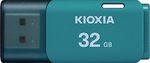株式会社PassFab
【PassFab iPhone Unlock】公式サイト:https://x.gd/GGGzD
PassFab iPhone Unlockは8月3日より最新バージョンに更新しました。このバージョンではいくつかのバグを修復し、使用の体験を最適化しました。
iPhone、iPadユーザーであれば、Safariを使って検索した履歴を消したいと思われたことがあるのではないでしょうか。家族でiPadを共有していたりした場合、プライバシーのためにも自分の検索履歴を見られないようにしたいという気持ちは誰でもあるでしょう。しかし、削除しようとしたところ、履歴の削除ができないという事態が発生しえます。そのため、この記事ではiPhone/iPadでSafariの履歴が削除できない場合の対処法についてご紹介します。
目次
iPhone/iPadでSafariの履歴が削除できない原因は?
iPhone/iPadでSafariの履歴が削除できない場合の方法
方法1:スクリーンタイムパスワードを解除するソフトPassFab iPhone Unlockでスクリーンタイムをオフにする
方法2:Safariアプリを再起動してみる
方法3:iPhone/iPadのSafariからCookie履歴を削除する
方法4:Safariから履歴とWebサイトデータを消去する
方法5:ペアレンタルコントロール制限機能をオフにする
方法6:Safariの履歴を個別に削除する
補足情報1:iPhoneの履歴削除を押せないのはなぜですか?
補足情報2:iPhone Safariの履歴はいつまで残る?
まとめ
iPhone/iPadでSafariの履歴が削除できない原因は?
原因1:Safariそのものに異常が出る
Safari自体に異常があるため、消去のボタンがグレイアウトされてしまっている可能性があります。
原因2:スクリーンタイムがオンの状態である
スクリーンタイムの機能がオンになっていると、Webサイトへのアクセスが制限され、かつsafariの履歴も削除できなくなってしまいます。
原因3:Safariにキャッシュデータがたまっている
キャッシュの溜まりすぎはウェブページの閲覧に影響を与える可能性があります。
iPhone/iPadでSafariの履歴が削除できない場合の方法
方法1:スクリーンタイムパスワードを解除するソフトPassFab iPhone Unlockでスクリーンタイムをオフにする
【PassFab iPhone Unlock】無料ダウンロード:https://x.gd/GGGzD
スクリーンタイムがオンになっているために、Safariの履歴が削除できない場合、設定したのが自分でなければ、もう打つ手がないと思われるかもしれません。しかし、解除用のパスワードがわからなくても、対処できるツールがあります。それが専門ツールPassFab iPhone Unlockです。PassFab iPhone Unlockは iPhone/iPadの画面ロック、スクリーンタイムパウワードを解除する専門ソフトです。また、PassFab iPhone Unlockを使ってデータ損失なくスクリーンタイムをオフにすることもできます。そうするとSafariの履歴を削除できるようになります。また、同ソフトはすべてのiOSバージョンとデバイスに対応(iOS17 にも対応)できます。
ステップ1:お使いのパソコンにPassFab iPhone Unlockをダウンロードし、「スクリーンタイム・パスコードを解除」を選択します。
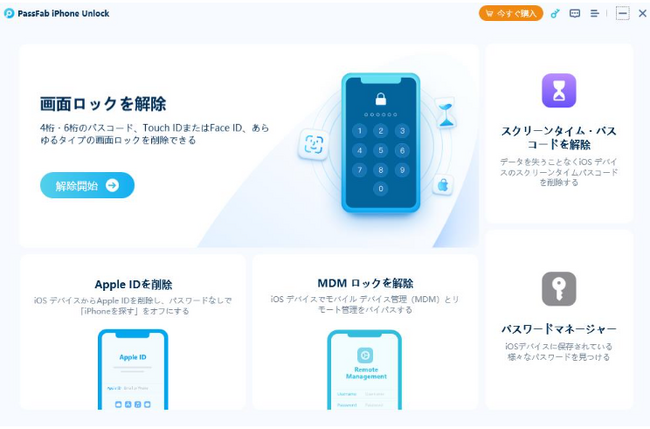
ステップ2:正常に接続がされるとiPhoneまたはiPad側に「このコンピューターを信頼しますか?」というメッセージが表示されるので、画面ロックを解除し、「信頼」をタップします。
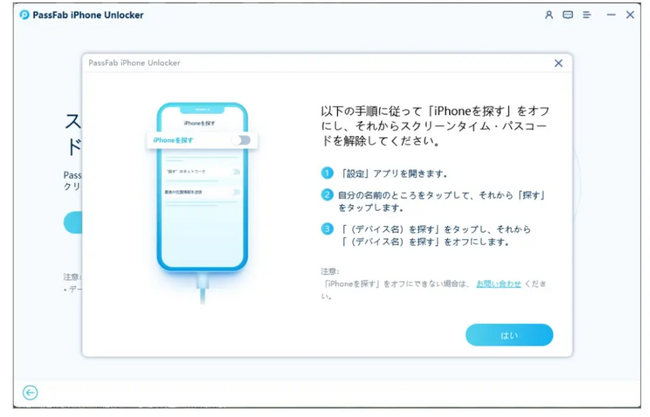
ステップ3: iPhone等の「(デバイス)を探す」設定がオンの場合は画面の指示に従いデバイスを操作して「(デバイス)を探す」をオフにします。
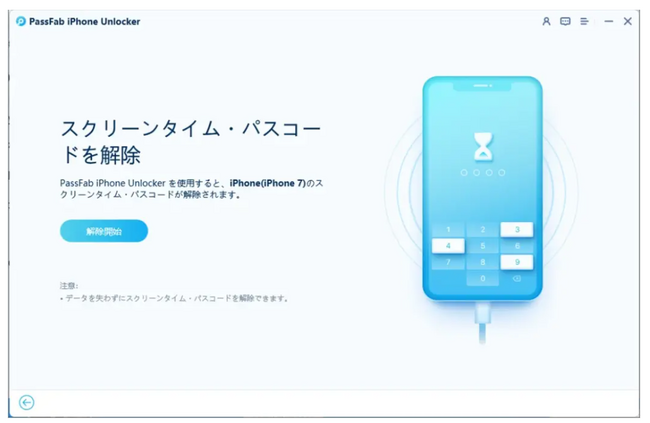
ステップ4: 「解除開始」をクリックし作業を進めます。
ステップ5:最後に画面の指示に従ってiPhoneまたはiPadを初期設定し完了です。
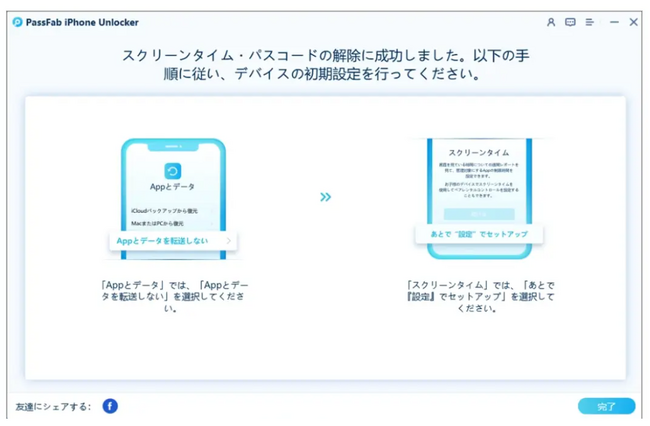
方法2:Safariアプリを再起動してみる
一時的なエラーが原因の可能性もありますので、Safariのアプリを再起動してみましょう。
方法3:iPhone/iPadのSafariからCookie履歴を削除する
Safariに問題がなければ、アプリから一括で履歴を削除することができます。
ステップ1:Safariを開き、本の形のアイコンをタップします。
ステップ2:「履歴」の都系のマークへ進みます。
ステップ3:画面下の「消去」から「すべて」を選択し、すべての履歴等を消します。
方法4:Safariから履歴とWebサイトデータを消去する
Safariからではなく、iPhoneなどの「設定」アプリを使って削除をすることもできます。手順は以下の通りです。
ステップ1:「設定」アプリからSafariを選択します。
ステップ2:「履歴とWebサイトデータを消去」へ進み、「履歴とデータを消去」を選択して完了です。
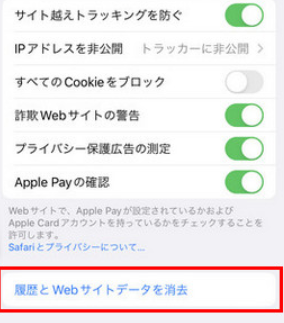
方法5:ペアレンタルコントロール制限機能をオフにする
ペアレントコントロール制限がオンになっていると、検索履歴を削除できません。以下の手順で設定を解除する必要があります。ただし、この方法は、スクリーンパスコードがわかっている必要があります。
ステップ1:iPadなどの「設定」から「スクリーンタイム」へ進みます。
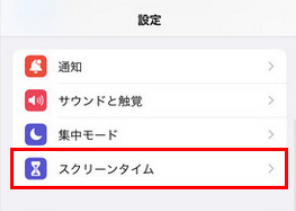
ステップ2:自分の使っているアカウントを選択します。
ステップ3:「コンテンツとプライバシーの制限」をタップし、スクリーンタイムパスコードを入力し、「コンテンツとプライバシーの制限」をオフにします。
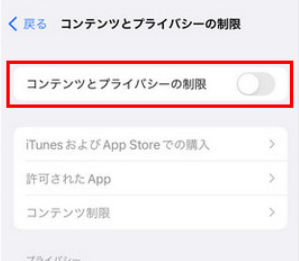
方法6:Safariの履歴を個別に削除する
該当の履歴だけを一つずつ削除するという方法もあります。手順は以下の通りです。
ステップ1:Safariのアプリを開き、下方にある本の形のアイコンを選択します。
ステップ2:時計のマークが画面右下に現れるので、そちらをタップします。
ステップ3:閲覧したサイトが表示されるので、該当のものを選択して削除します。
補足情報1:iPhoneの履歴削除を押せないのはなぜですか?
前述の通り、押せない理由はいくつか考えられます。ここでご紹介している方法を簡単なものから試してみましょう。
補足情報2:iPhone Safariの履歴はいつまで残る?
iPhoneなどのSafari上の履歴は、1か月を上限にして自動的に削除されます。
まとめ
Safariの履歴を削除できない原因と対策をご紹介しましたが、この中で一番困るのは「ペアレンタルコントロール」や「スクリーンタイム」の設定がオンの場合ではないでしょうか。これは解除にパスコードが必要ですので、パスコードがわからなくなってしまうと、iPhoneやiPadだけではどうすることもできません。なので、ご紹介したPassFab iPhone Unlockが必須となります。こちらのツールでは、データを壊してしまったり初期化してしまう恐れもありませんので、初心者でも安心です。パスがわからなくて困っているという方は、是非PassFab iPhone Unlockをご使用ください。